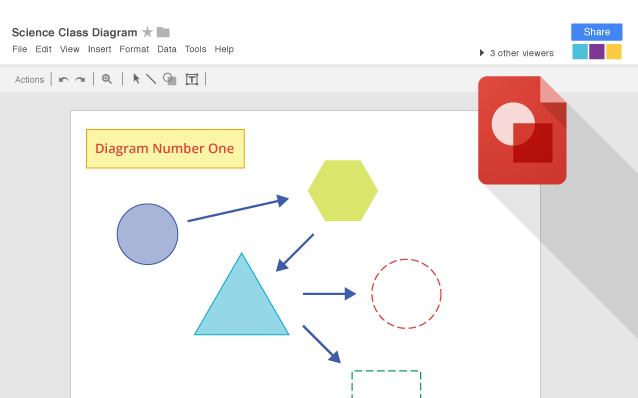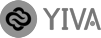有人不喜欢免费的东西吗?如果我可以找到免费的工具来做我一向只能付费才能完成的营销工作我一定会首先尝试免费的。只要免费的工具可以达到同等的质量水准,是没有必要去花费那个预算的。 在我寻求电脑程序的替代品的过程中,我遇到了很多的免费工具,它们对我的帮助很大。而且,我使用了很多免费工具来创建视觉内容,这给我的团队省了一大笔钱。从模版到浏览器拓展到在线图片编辑,继续往下看您将会看到很多极好的免费网页设计工具。
免费字体工具
1) Type Genius
需要为您的下一个项目实现完美的字体组合吗?Type Genius可以帮您轻松达成。它甚至提供了其它网站上的字体组合实例来帮助您更好的理解它的工作原理。
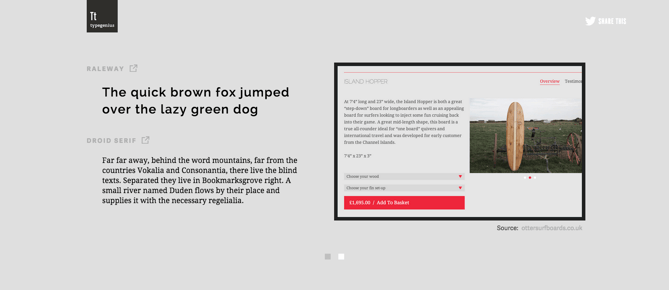
2) Google Fonts
如果你正在为你的下一个设计寻找高品质的排印,试一下Google Fonts 吧。用户可以通过它的网页字体目录清单轻松快速的将一种字体添加进他们的网站或者下载一种字体到他们的电脑里以备后用。
所有可用的字体都是开源的,也就是说用户可以自定义,改进或者分享他们认为合适的字体。
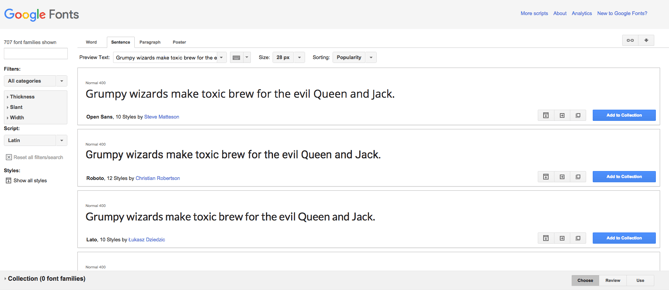
3) WhatFont
您有没有在某一网页上看见某种字体觉得很喜欢很想拥有?有了WhatFont,用户只需要一次点击就能快速且容易的识别任意网页上的字体名称。
而且你可以将其下载作为书签,或是Google Chrome扩展,亦或是Safari扩展。这样一来你就不会觉得字体的名字很难记了。
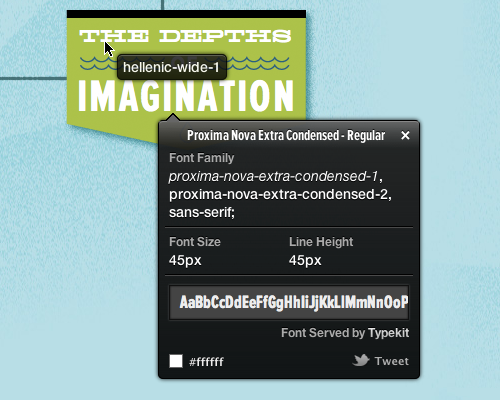
4) DaFont 5) 1001 Free Fonts & 6) Font Squirrel
你是否正在寻找一种特殊的字体来帮助你的设计脱颖而出?虽然有大量的免费字体来源,我只选取了我们最喜欢的3种: DaFont、1001 Free Fonts以及 Font Squirrel。 这些网站提供了一个丰富的字体库,高质量,易下载,且有明确的许可。
7) Tiff
发现自己卡在两种字体之间?通过Tiff,用户可以选取不同的字体来进行覆盖,这样很容易就能消除差异。你甚至可以选择你想要的字母来进行比较—包括大写和小写。
Tiff目前支持所有Google Web字体和任意系统字体。为了最好的使用Tiff,网站建议查看对比您的浏览器的最新版本。
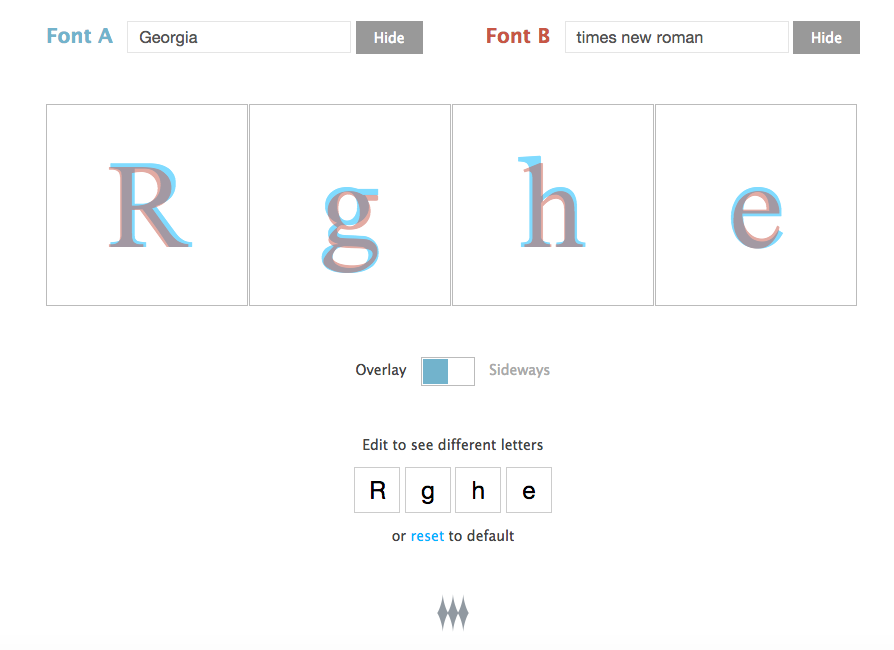
免费模版
8) HubSpot's 10 Infographic Templates
我们都知道我们需要创建视觉内容。问题是,创建图形一直以来都是一个艰巨的任务,特别是在你没有设计背景的前提下。
有了这个免费信息模板包,你可以在很短的时间内创建出相当专业的图表。最好的一点是你可以轻松的定制图表来适应公司的品牌。
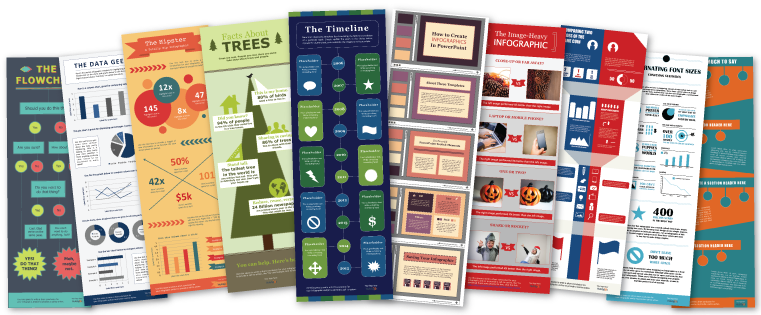
9) Canva
无论你是想创建一个电子书,信息图表,商务名片还是邮件标头,Canva有一个模版可以简化你的创建过程。事实上,免费网页设计工具为任何你能想到的设计需要提供专业的,易于定制的模版。 最好的一点是什么呢?使用工具的时候你可以很容易的随意拖放目标和图片,直到变成你喜欢的样子。你可以改变图像,切换字体或者调整颜色。
10) HubSpot's 50 Customizable CTA Templates
如果你想要你的网站的访问者们按照你的意图行事,你的网站就需要方便他们这样做。这时你就需要用到CTA了。
但是不是任何一个老旧的设计都能实现这种效果。事实上,有些因素,像颜色,尺寸,形状等等,它们在你的键钮性能表现方面都扮演着一定的角色。所以为了帮助你使得更多的访问者完成转化,我们创建了50个预先设计好的可以在你的网站上使用的CTA模版。这些模版是可定制的,我们建议您测试不同的颜色和布置直到找到最适合的作品。
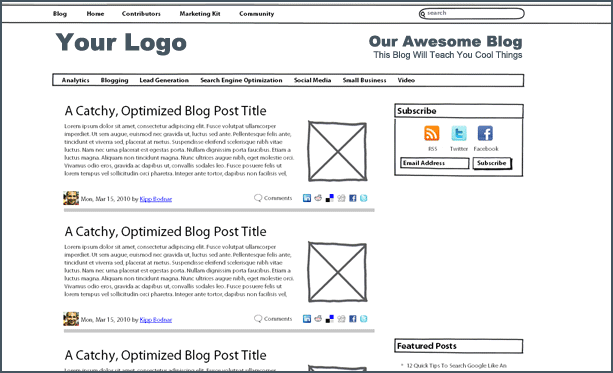
11) PlaceIt
有时候,你需要你网站的照片,blog,或是Twitter简介。虽然你可以通过屏幕截图来定制图片,PlaceIt却可以做得更好。将照片直接上传到Creative Commons-enabled stock photo 模版,就可以看到生动起来的屏幕截图。
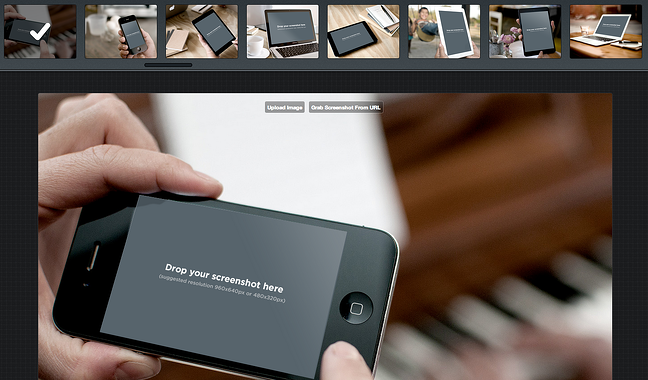
12) HubSpot's 5 PowerPoint SlideShare Templates
喜欢SlideShare的理念但是对PPT使用不熟练?没关系。 通过使用我们的免费PPT模版,你可以创建出漂亮却不繁重的SlideShare演示文稿。简单的插入你的内容,调整颜色来匹配你的品牌,置换出你认为合适的图片。这些模版既有简单明了的也有错综复杂的,所以肯定有适合你的那一款。
免费色彩工具
13) Pictaculous
网页设计的最重要的元素之一就是调色板。如果你想要确保你的图片,图像,字体颜色都可以传达你想要传达的信息,甚至提升转化率。但是通常,很难找到你想要使用的照片上的那种蓝色域。这个时候你就需要用到Pictaculous了。上传一张照片,你立马就会得到使用的颜色的建议,包括他们各自的16进制代码。
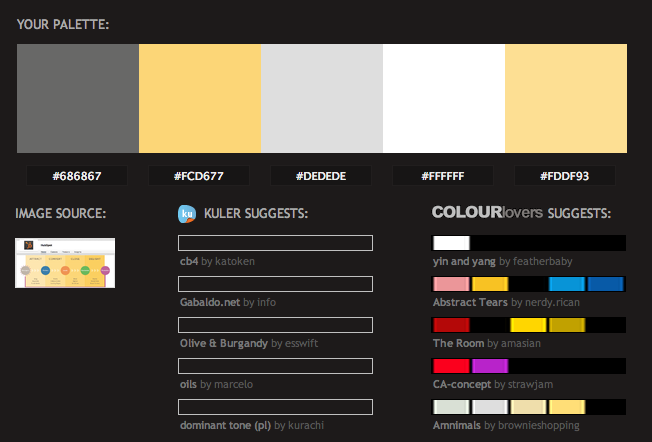
14) ColorZilla
ColorZilla是一个伟大的工具,可以满足你最高级的与颜色相关的需求。无论你是想打开页面上的一个特定像素的16进制代码,分析DOM元素的颜色,还是展示标签名称,等级,ID,尺寸等元素信息,这个工具都可以做到。 作为Google Chrome扩展或Firefox插件,我们相信ColorZilla很快就会成为你最喜欢的首选设计工具之一。
免费注释工具
15) Awesome Screenshot
发现自己淹没在20个不同的项目的裁切,编辑和注释截图?有了Awesome Screenshot, Firefox和Chrome浏览器扩展程序,你可以很容易的截图网页上面的任何东西,并且直接在你的浏览器里面编辑。这个拓展程序已经成为我的浏览器的重要部分。
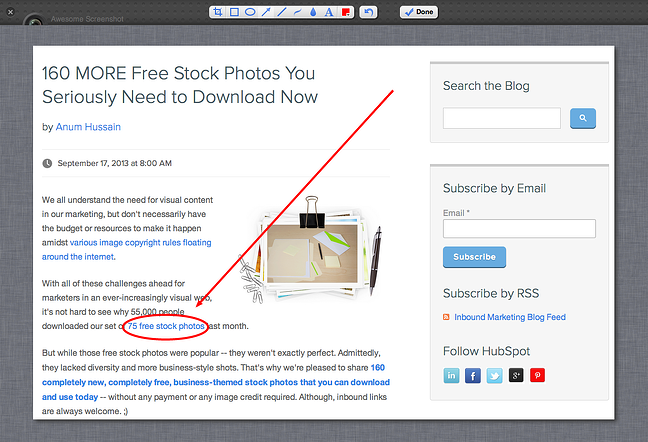
16) Skitch
Skitch,一个来源于 Evernote的便利的屏幕捕获程序。它是一个功能性的免费工具,可以帮助营销者和设计师"用简短的话语清晰的表情达意"。用户可以通过形状,箭头,文本,涂鸦等来给现有的图片或是刚刚捕获的图片添加注释。然后将它们保存进Evernote账户以便后用。 没有Evernote账户?没关系。所有的捕获,标记,保存以及共享功能都不需要账户。但是,如果您正在寻找一个有条理的,云服务的地方来储存Skitch图片,我建议您使用Evernote,它也是免费的。
免费图片编辑工具
17) PicMonkey
假设你没有为Photoshop留预算,又觉得PPT的视觉编辑功能有限,你该怎么办呢?如果你想要修饰你的图片:重新上色、添加边框、添加文本内容或是在图片上方添加图像,那么你可以试试PicMonkey。它的整个图片编辑过程都是很直观的,这样你就可以将更多的时间放在优化你的博客帖子而不是修饰与其搭配的图片。
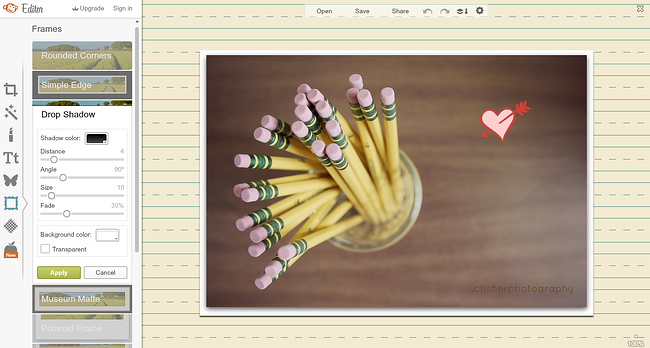
18) BeFunky
如果你喜欢外观很酷,极好用的Instagram似的图片过滤器,那你肯定会爱上BeFunky。这一款免费图片编辑器有很多很棒的特性,例如效果,框架,图像,纹理等。
无论你是经验丰富的设计师还是初学者,它的界面都非常简单且容易操作。你需要做的就是通过数次点击来加强普通的图片或创建一个值得分享的社交账户的拼贴画。
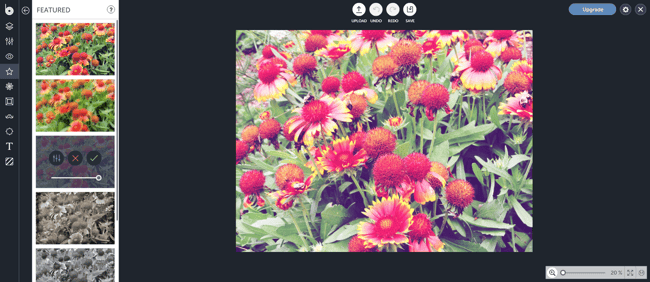
19) VSCO Cam & 20) Snapseed
也许这些App应用程序从技术上来说不能被称之为"网页设计工具",但是它们真的很有用。 假设你正身处某活动现场,忙碌的操作着笔记本电脑,然后你想把刚刚与某位受人尊敬的领导的合影上传至自己的社交账号上,但是由于光线不太好,图片有些暗,真是伤脑筋啊。 通过手机图片编辑软件VSCO Cam 或者 Snapseed,你可以将照片调整至最佳状态并在繁忙之余分享出去。这两款应用软件在ios和Android上面都可以免费使用,而且还会同步配置极好的、专业的过滤器以及其它功能。
免费图片库
21) Compfight
如果你正在寻找一张知识共享图片,但是在本地的搜索引擎上找不到匹配的选项,那么你可以试试Compfight。虽然页面内容是相似的,但是Compfight拥有一种算法可以把较好的图片放在顶部。这样就节省了大量寻找图片的时间。
附:不必担心属性是否正确,因为Compfight会自动生成HTML代码,你可以将其嵌入你的网站。
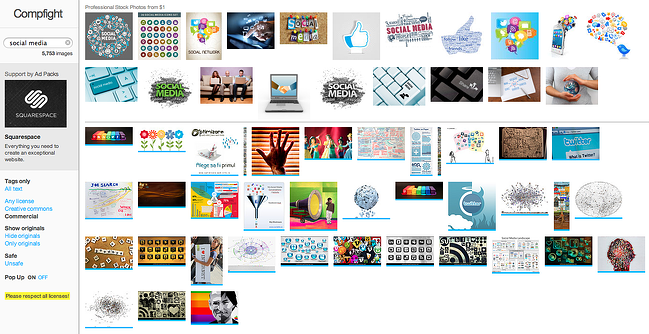
22) Death to the Stock Photo
只需要提供一个邮箱地址,就可以开始直接接收Death to the Stock Photo每周发送的高质量的摄影图片。从办公室到美食,这项免费图片服务的海量图片可以满足几乎所有人的需求。 这些图片可以用于你的网站,社交渠道,实体模型等等地方
23) Stock Photos From HubSpot
如果你正在寻找一张可以用于你的下一个设计的库存图片,但是又不想招来产权纠纷,那么试试HubSpot吧。HubSpot提供大量的免费库存图片,你可以随意使用。你只需要批量下载下来然后就可以随心所欲的创建你想要的视觉内容。

24) 250 Holiday Stock Photos From HubSpot
假设你在上面的那个图片库里面找不到你想要的图片,我们还专门创建了一套假日系列的图片库存。这个系列包括万圣节,感恩节,光明节,圣诞节以及新年等节日的图片包。
25) Unsplash
如果你正在寻找更多的"人物姿势各异的"人物风景图片或是人物物品图片,试试Unsplash吧。这些图片就像是我们自己的照片一样,不需要担心知识产权问题。

免费互动设计工具
26) Infogr。am
如果你想要创建一些互动信息图表,可以试试这个在线设计工具。不需要深入到设计程序就可以轻松的添加图表,地图,文本,甚至是可以打开的视频。它的信息图表还具有社交分享工具,所以不需要再创建一个自定义的键钮。如果你想要快速的创建并传送信息图表的话,这将会是极好用的工具。
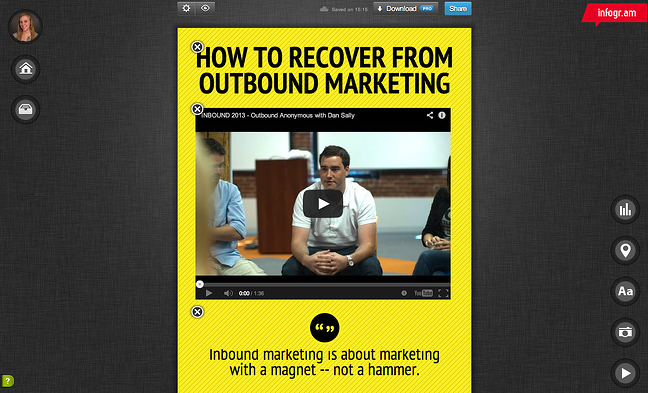
27) InVision & 28) Marvel
根据你的设计的复杂需求,你可能会需要一个原型制作的应用程序。无论是应用程序还是你脑海里虚构的网站,这一类型的软件都可以将你的设想变成现实。 虽然有很多免费的选择,但是根据操作的简便性以及功能性,我们只选取这两款: InVision and Marve。虽然InVision可以提供更高级的付费的计划,您一开始使用一个免费的原型就行。至于Marvel,一个免费的计划将授予您访问无限量的项目,而且没有时间限制
免费绘图工具
29) Google Drawings
如果你拥有一个Google账号或是你的公司使用Google应用程序,你就可以用Google绘图工具来定制视觉内容。我最喜欢的它的特征之一就是它有一个看不见的背景,你可以马上开始创建一个自定义的形状,然后轻松的将其黏贴到你的其它营销抵押品的上方。真是电子书更新以及定制素材图片的完美方式。最好的一点是什么呢?你可以通过分享文件来和你的搭档们一起合作绘画。